Shaxda tusmada
Tababarku wuxuu sharxayaa lowska iyo boodhadhka Excel MONTH iyo EOMONTH. Waxaad ka heli doontaa noocyo badan oo tusaalayaal qaacido ah oo muujinaya sida bisha laga soo bilaabo taariikhda Excel, loo helo maalinta ugu horreysa iyo tan ugu dambeysa ee bisha, u beddel magaca bisha lambarka iyo wax ka badan.
> Maqaalkii hore, waxaanu sahminay habab kala duwan si loo xisaabiyo maalmaha shaqada. Maanta, waxaanu ku shaqayn doonaa qayb wakhti ka wayn oo aanu baran doono hawlaha ay Microsoft Excel bixiso bilaha> Casharradan, waxaad ku baran doontaa:- >
Excel MONTH function - syntax and use
Microsoft Excel waxa ay bixisaa hawl MONTH gaar ah oo laga soo saaro bil laga bilaabo taariikhda, taas oo soo celisa lambarka bisha u dhaxaysa 1 (Janaayo) ilaa 12 (December).
> Shaqada MONTH waxaa loo isticmaali karaa dhammaan noocyada Excel 2016 - 2000 oo macneheedu waa mid fudud sida ay suurtagal noqon karto:BISHA(lambarka_lambarka) Halka serial_number ay tahay taariikh kasta oo ansax ah oo bisha ah oo aad isku dayeyso inaad hesho.
Shaqada saxda ah ee qaaciidooyinka MONTH ee Excel, taariikh waa in la geliyo iyadoo la isticmaalayo DATE(sanadka, bisha, maalinta). Tusaale ahaan, qaaciddada =MONTH(DATE(2015,3,1)) waxay soo celinaysaa 3 tan iyo DATE waxay ka dhigan tahay maalinta 1-aad ee Maarso, 2015.
Qaabacooyinka sida =MONTH("1-Mar-2015") ayaa sidoo kale si fiican u shaqeeya, inkasta oo dhibaatooyinku ay ku dhici karaan xaalado aad u adag haddii taariikhaha loo geliyo qoraal ahaan.
Marka lagu daro tusaalooyinka lagu bixiyay maqaalkan kor ku xusan, hadda waxaan ku tusi doonaa sida aad si dhakhso ah u muujin karto dhammaan unugyada ama safafka oo dhan. laxidhiidha bil gaar ah
Marka hore, waxaad ka soo saartaa lambarada bisha taariikhaha ku jira tiirka A adoo isticmaalaya qaacidada ugu fudud = MOTH($A2). Kadibna, waxaad barbardhigaysaa tirooyinkaas iyo bisha hadda la soo celiyay =BIL (maanta()). Natiijo ahaan, waxaad haysataa qaacidada soo socota oo soo celisa RUN haddii tirooyinka bilaha ay iswaafaqaan, BEEN haddii kale:
=MONTH($A2)=MONTH(TODAY())
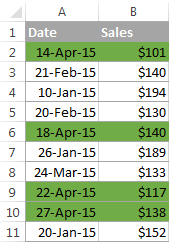
Tusaale 2. Muujinta taariikhaha bisha iyo maalinta
Oo halkan waa caqabad kale. Ka soo qaad inaad rabto inaad ku muujiso fasaxyada waaweyn xaashidaada shaqo iyada oo aan loo eegin sanadka. Aynu nidhaahno maalmaha Kirismaska iyo Sannadka Cusub. Sideed u wajihi lahayd hawshan?
Si fudud u isticmaal shaqada maalinta Excelsoo saar maalinta bisha (1 - 31) iyo shaqada bisha si aad u hesho nambarka bisha, ka dibna hubi in MAALINTA ay la mid tahay 25 ama 31 midkood, iyo haddii BIshu la mid tahay 12:
=AND(OR(DAY($A2)=25, DAY($A2)=31), MONTH(A2)=12)
Waxay u muuqataa in ay aad uga badan tahay sida ay u muuqato, huh?
Laba ka mid ah qoraallada soo socda, waxaan xisaabin doonnaa toddobaadyo iyo sannado waxaana rajeyneynaa inaad baran doonto dhowr farsamooyin oo faa'iido leh. Haddii aad xiisaynayso cutubyada waqtiyada yaryar, fadlan eeg qaybihii hore ee taxanaheenna Taariikhaha Excel (waxaad ka heli doontaa xiriirada hoose). Waxaan kaaga mahadcelinayaa akhrinta waxaana rajeynayaa inaan ku arko usbuuca soo socda!
>keeni taariikh ay soo celiyeen hawl kale. Tusaale ahaan: =MONTH(A1) - waxay soo celisaa bisha timirta ee unugga A1.
=MONTH(TODAY()) - waxay soo celisaa tirada bisha hadda jirta
Marka la eego, Bisha Excel Shaqadu waxay u ekaan kartaa mid cad. Laakin eeg tusaalooyinkan hoose oo aad la yaabi doontaa si aad u ogaato inta shay ee waxtarka leh ee ay dhab ahaantii samayn karto.
Sida loo helo lambarka bisha laga bilaabo taariikhda gudaha Excel
Waxaa jira dhowr siyaabood oo loo helo bil laga bilaabo taariikhda Excel. Midkee aad dooranaysaa waxay kuxirantahay sida saxda ah natiijada aad iskudayayso inaad gaadho.
>> MONTH function in Excel - hel lambarka bisha laga bilaabo taariikhda > 3> Tani waa tan ugu cad oo ugu fudud habka loo badalo taariikhda ilaa bil gudaha Excel. Tusaale ahaan:
-
=MONTH(A2)- waxay soo celisaa bisha taariikhda unugga A2 > -
=MONTH("15-Apr-2015")- sida cad, soo celinta lambarka 4 sidoo kale.
=MONTH(DATE(2015,4,15)) - waxay soo celisaa 4 oo u dhiganta Abriil. Qoraalku wuxuu ku shaqeeyaa Excel - soo saar bisha si xarfo qoraal ah
Habab kale oo lagu helo lambarka bisha ee taariikhda Excel ayaa la isticmaalayaa Shaqada qoraalka:
- >
-
=TEXT(A2,"mm")- waxay soo celisaa nambarka bisha oo leh eber hormuud ah, sida 01 - 12.
=TEXT(A2, "m") - waxay soo celisaa lambarka bisha iyada oo aan lahayn eber hogaaminaya, sida 1 - 12. Fadlan aad uga taxaddar markaad isticmaalayso qaaciidooyinka TEXT, sababtoo ah had iyo jeer waxay soo celiyaan lambarada bisha sidii xargaha qoraalka. Markaa, haddii aad qorshaynayso inaad samayso xisaabin dheeraad ah ama aad isticmaasho tirooyinka la soo celiyay qaabab kale, waxa fiican inaad ku dhegganaato Bisha Excelfunction.
Shaashada soo socota waxay muujinaysaa natiijooyinka ay soo celiyeen dhammaan hababka kor ku xusan. Fadlan u fiirso toosinta saxda ah ee nambarada ay soo celiyeen shaqada MONTH (unugyada C2 iyo C3) oo ka soo horjeeda qiimaha qoraalka ku toosan bidix ee ay soo celiyeen shaqooyinka TEXT (unugyada C4 iyo C5).
>> 12>
Sida loo soo saaro magaca bisha laga bilaabo taariikhda Excel
Haddii aad rabto inaad hesho magac bil halkii aad nambar ka heli lahayd, waxaad isticmaashaa shaqada TEXT mar kale, laakiin leh kood taariikheed oo ka duwan:
4> =TEXT(A2, "mmm") - waxay soo celisaa magaca bisha oo la soo gaabiyey, sida Jan - Dec. =TEXT(A2,"mmmm")- waxay soo celisaa magaca bisha oo dhan, sida Janaayo - Disembar.>>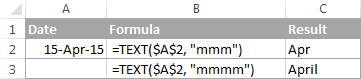 3>
3>Haddii aadan runtii rabin inaad taariikhda u beddesho bil kasta xaashidaada Excel, kaliya waxaad jeclaan lahayd inaad muujiso magaca bil kaliya halkii taariikhda oo dhan, markaa ma rabto. nooc kasta oo qaacido ah.
Dooro unug leh taariikho, taabo Ctrl+1 si aad u furto Format Cells dialog. Tabka Lambarka , dooro Custom oo ku qor midkood "mmm" ama "mmmm" sanduuqa Nooca si aad u muujiso magacyo la soo gaabiyey ama bil buuxa, siday u kala horreeyaan. Xaaladdan oo kale, gelisyadaadu waxay ahaan doonaan kuwo si buuxda u shaqeeya taariikhaha Excel oo aad u isticmaali karto xisaabinta iyo qaababka kale. Faahfaahin dheeraad ah oo ku saabsan beddelka qaabka taariikhda, fadlan eeg Abuurista qaab taariikheed caadada u ah Excel.

Sida lambarka bisha loogu beddelo magaca bisha ee Excel
Ka soo qaad, inaad haysato liis lambaro ah (1 ilaa 12)warqada shaqada ee Excel oo aad rabto inaad u badasho magacyo bille ah. Si tan loo sameeyo, waxaad isticmaali kartaa mid ka mid ah hababka soo socda:
> Si aad u soo celiso magaca bisha la soo gaabiyey (Jan - Dec):
=TEXT(A2*28, "mmm") =TEXT(DATE(2015, A2, 1), "mmm")
Si aad u soo celiso magaca bisha oo dhan (Janaayo - Diseembar):
=TEXT(A2*28, "mmmm")
=TEXT(DATE(2015, A2, 1), "mmmm")
Dhammaan hababka kor ku xusan, A2 waa unug leh nambar bil ah. Farqiga kaliya ee dhabta ah ee u dhexeeya qaacidooyinka waa lambarrada bisha:
- >
- “mmm” - soo gaabinta 3-xaraf ee bisha, sida Jan - Dec
- “mmmm” - bisha si dhammaystiran loo higgaadiyay >
- mmmmm - xarafka ugu horreeya ee magaca bisha >

Sidee hababkani u shaqeeyaan
Marka la isticmaalo oo ay weheliyaan nambarada qaabka bisha ah sida "mmm" iyo "mmmm", Excel wuxuu u arkaa lambarka 1 inuu yahay maalinta 1 ee Janaayo 1900. Ku dhufashada 1, 2, 3 iwm. 28, waxaad heleysaa Maalmaha 28, 56, 84, iwm. ee sanadka 1900, kuwaas oo kala ah January, February, March, iwm. Qaabka code "mmm" ama "mmmm" waxa uu muujinayaa magaca bisha oo kaliya.
Sida magaca bisha loogu beddelo lambarka gudaha Excel
Waxaa jira laba hawlood oo Excel ah oo kaa caawin kara inaad magacyada bisha u beddesho lambaro - DATEVALUE iyo MONTH. Shaqada DATEVALUE ee Excel waxay u beddeshaa taariikhda loo kaydiyay qoraal ahaan lambar taxane ah oo Microsoft Excel u aqoonsan tahay taariikh. Kadibna, shaqada MONTH waxay soo saartaa lambar bil laga bilaabo taariikhdaas.
Qaciidada oo dhammaystiran waa sida soo socota:
=MONTH(DATEVALUE(A2 & "1"))
Shaqada EOMONTH ee Excel waxa loo isticmaalaa in lagu soo celiyo maalinta u dambaysa bisha iyadoo lagu salaynayo taariikhda bilawga la cayimay. Waxay leedahay doodaha soo socda, labadaba kuwaas oo loo baahan yahay:
EOMONTH (taariikhda bilawga, bilaha)- Taariikhda_bilawga - taariikhda bilawga ama tixraaca unug leh taariikhda bilawga.
- >Bilaha - tirada bilaha kahor ama kadib taariikhda bilawga. U isticmaal qiime togan taariikhaha mustaqbalka iyo qiimaha taban ee taariikhihii hore.
Halkan waxaa ah dhowr tusaaleyaal qaacido EOMONTH ah:
=EOMONTH(A2, 1) - waxay soo noqotaa maalinta ugu dambeysa ee bisha, hal bil ka dib. taariikhda ku jirta unugga A2.
=EOMONTH(A2, -1) - waxay soo celisaa maalinta u dambaysa bisha, hal bil ka hor taariikhda unugga A2. qaacidada EOMONTH Tusaale ahaan, labada hab ee hoos ku qoran waxay soo noqdaan maalinta u dambaysa ee Abriil.
=EOMONTH("15-Apr-2015", 0)
=EOMONTH(DATE(2015,4,15), 0)
Si loo soo celiyo maalinta u dambaysa bisha hadda , waxaad isticmaashaa shaqada MAANTA() doodda kowaad ee qaaciidadaada EOMONTH si taariikhda maanta loo qaato taariikhda bilawga ah. Oo, waxaad gelisaa 0 doodda months sababtoo ah ma rabtid inaad beddesho bisha midkoodna.
=EOMONTH(TODAY(), 0)
Haddana waa kuwan natiijooyinka ay soo celiyeen qaacidooyinka Excel EOMONTH ee kor looga hadlay:

Haddii aad rabto inaad xisaabiso inta maalmood ee ka harsan dhammaadka bisha hadda, Waxaad si fudud uga jaraysaa taariikhda ay soo celisay MAANTA() laga bilaabo taariikhda ay soo celisay EOMONTH oo ku dabaq qaabka guud unug:
=EOMONTH(TODAY(), 0)-TODAY()
Sida loo helo maalinta kowaad ee bisha Excel<7
Sida aad horeba u ogeyd, Microsoft Excel waxa ay bixisaa hal shaqo oo kaliya oo lagu soo celinayo maalinta u dambaysa bisha (EOMONTH). Marka ay timaado maalinta koowaad ee bisha, waxaa jira in ka badan hal waddo oo lagu helo.
Tusaale 1. Ku hel maalinta 1aad ee bisha lambarka bisha
Haddii aad leedahay nambarka bisha, ka dib isticmaal qaacidada TAARIIKH fudud ee sidan oo kale ah:
=DATE( sano , lambarka bisha , 1)Tusaale ahaan, = DATE(2015, 4, 1) waxay soo laaban doontaa 1-Apr-15.
Haddii lambaradaadu ku yaaliin tiir gaar ah, ku dheh tiirka A, waxaad si toos ah ugu dari kartaa tixraaca unugga qaacidada:
> =DATE(2015, B2, 1) 
Tusaale 2. Ka hel maalinta 1-aad ee bisha taariikh
>Haddii aad rabto inaad xisaabiso maalinta ugu horreysa ee bisha oo ku saleysan taariikh, waad awoodi kartaa Isticmaal hawsha DATE ee Excel mar kale, laakiin markan waxaad sidoo kale u baahan doontaa shaqada MONTH si aad u soo saarto lambarka bisha:= DATE( sano, MONTH( unug taariikhda leh) , 1)Waayotusaale ahaan, qaacidada soo socota waxay soo celin doontaa maalinta kowaad ee bisha iyadoo lagu salaynayo taariikhda ku jirta unugga A2:
=DATE(2015,MONTH(A2),1)
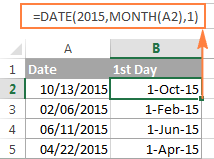
Tusaale 3. Soo hel maalinta kowaad bisha oo ku salaysan taariikhda hadda
>Marka xisaabaadkaagu ku salaysan yahay taariikhda maanta, isticmaal isku xidhka Excel EOMONTH iyo shaqooyinka MAANTA:
> =EOMONTH(TODAY(),0) +1- waxay soo celisaa 1aad maalinta bisha soo socota.Sida aad xasuusataan, waxaan horey u isticmaalnay qaacido EOMONTH la mid ah si aan u helno maalinta ugu dambeysa ee bisha hadda jirta. Hadda, waxaad si fudud ugu dari kartaa 1 caanahaas si aad u hesho maalinta koowaad ee bisha soo socota.
Si la mid ah, waxaad heli kartaa maalinta koowaad ee bisha hore iyo tan hadda:
=EOMONTH(TODAY(),-2) +1 - waxay soo celisaa maalinta 1aad ee bishii hore
=EOMONTH(TODAY(),-1) +1- waxay soo celisaa maalinta 1aad ee bisha hadda jirtaWaxa kale oo aad isticmaali kartaa shaqada Excel DATE si aad u maamusho. hawshan, in kasta oo qaacidooyinku ay xoogaa dheeraan doonaan. Tusaale ahaan, qiyaas waxa ay sameeyaan qaacidada soo socota?
=DATE(YEAR(TODAY()), MONTH(TODAY()), 1)
Haa, waxay soo noqotaa maalinta ugu horreysa ee bisha hadda jirta
Oo sidee baad ugu qasbaysaa inuu soo celiyo maalinta kowaad ee soo socota ama bishii hore? Gacmaha hoos u dhiga :) Kaliya ku dar ama ka jar 1 ilaa/ laga bilaabo bisha hadda:
Si aad u soo celiso maalinta kowaad ee bisha soo socota:
=DATE(YEAR(TODAY()), MONTH(TODAY())+1, 1)
Si aad u soo celiso maalinta kowaad ee bishii hore:
=DATE(YEAR(TODAY()), MONTH(TODAY())-1, 1)
Sida loo xisaabiyo tirada maalmaha bishiiba
Microsoft Excel, waxaa jira hawlo kala duwan oo lagu shaqeeyo taariikhaha iyowaqtiyo. Si kastaba ha ahaatee, waxaa ka maqan shaqo xisaabinta tirada maalmaha bishii la siiyay. Markaa, waxa aanu u baahan doonaa in aanu ku dhamaystirno ka tagistaa qaacidooyin noo gaar ah
>Tusaale 1. Si aad u hesho tirada maalmood ee ku salaysan lambarka bisha>Haddii aad taqaan lambarka bisha qaacidada MAALINTA / TAARIIKHDA soo socota waxay soo celin doontaa tirada maalmaha bishaas:
= MAALIN ( sanad, lambarka bisha+ 1, 1) -1)Qodobka kore, shaqada DATE waxay soo noqonaysaa maalinta koowaad ee bisha soo socota, taas oo aad ka jarto 1 si aad u hesho maalinta ugu dambeysa ee bisha aad rabto. Kadibna, shaqada DAY waxay taariikhda u beddeshaa lambar maalin.
Tusaale ahaan, qaacidada soo socota waxay soo celinaysaa tirada maalmaha Abriil (bisha 4aad ee sanadka).
> =DAY(DATE(2015, 4 +1, 1) -1)Tusaale 2. Si aad u hesho tirada maalmaha bisha ku salaysan taariikhda
Haddii aanad garanayn lambarka bisha balse aad haysato wax taariikh ah bishaas gudaheeda, waxaad isticmaali kartaa SANADKA iyo BISHA shaqada si loo soo saaro lambarka sanadka iyo bisha laga bilaabo taariikhda. Kaliya ku dheji qaacidada DAY / TAARIIKHDA ee lagaga hadlay tusaalaha sare, waxayna kuu sheegi doontaa inta maalmood ee ay bishii ka kooban tahay:
=DAY(DATE(YEAR(A2), MONTH(A2) +1, 1) -1)
Halka A2 waa unug timir leh.
Beddelkeeda, waxaad isticmaali kartaa qaacido MAALIN/EOMONTH aad uga fudud. Sida aad xasuusato, shaqada Excel EOMONTH waxay soo noqotaa maalinta ugu dambeysa ee bisha, markaa uma baahnid xisaabin dheeraad ah:
=DAY(EOMONTH(A1, 0))

Xalka ugu fudud ayaa ah in lagu daro tiir caawiye oo leh qaacido MONTH ah oo fudud oo taarikhda u beddelaya tirooyinka bisha. Waxaad dhahdaa, haddii taariikhahaagu ay ku jiraan tiirka A, waxaad isticmaashaa = MONTH(A2)
Haddana, qor liis tirooyin ah (laga bilaabo 1 ilaa 12, ama kaliya lambarrada bisha ee xiisaha kuu leh. ) tiir madhan, iyo wadarta qiyamka bil kasta iyadoo la isticmaalayo qaacido SUMIF oo la mid ah tan:
=SUMIF(C2:C15, E2, B2:B15)
Halka E2 uu ku yaal lambarka bisha.
Shaashada soo socota ayaa muujinaysa natiijada xisaabinta:
 > 3>
> 3>
Haddii aad doorbidi lahayd inaadan ku darin tiir caawiye xaashida Excel, dhib malahan, waad samayn kartaa la'aanteed. Waxoogaa ka sii khiyaano badan shaqada SUMPRODUCT waxay ka shaqayn doontaa daawaynta:
=SUMPRODUCT((MONTH($A$2:$A$15)=$E2) * ($B$2:$B$15))
Halka tiirka A uu ka kooban yahay taariikho, tiirka B waxa uu ka kooban yahay qiimayaasha wadarta iyo E2 waa lambarka bisha.
> Ogow. Fadlan maskaxda ku hay in labada xal ee kor ku xusan ay isku daraan dhammaan qiyamka bil la siiyay iyada oo aan loo eegin sanadka. Markaa, haddii xaashidaada Excel ay ka kooban tahay xog dhowr sano, dhammaan waa la soo koobi doonaa.Sida shuruud ahaan loo qaabeeyo taariikhaha ku salaysan bisha
Hadda oo aad taqaan sida loo isticmaalo Excel

